Taxonomie-Abfragen ermöglichen es Ihnen, Schleifen basierend auf Beitrags- oder Produktkategorien oder Tags zu erstellen. Wenn Sie beispielsweise einen Food-Blog betreiben, können Sie ein Loop-Raster oder Loop-Karussell erstellen, das die Kategorien von Artikeln anzeigt – Vorspeisen, Suppen, Desserts usw.
Eine Kategorieseite erstellen
Das folgende Beispiel zeigt eine Taxonomie-Abfrage für Beiträge in einem Loop-Raster, aber die gleichen Prinzipien gelten für Produkte und für das Loop-Karussell.
Details zur Erstellung eines Loop-Rasters finden Sie unter Ein Loop-Raster erstellen.
So erstellen Sie eine Taxonomie-Abfrage:
- Ziehen Sie das Loop-Raster auf die Arbeitsfläche. Details finden Sie unter Elemente zu einer Seite hinzufügen.
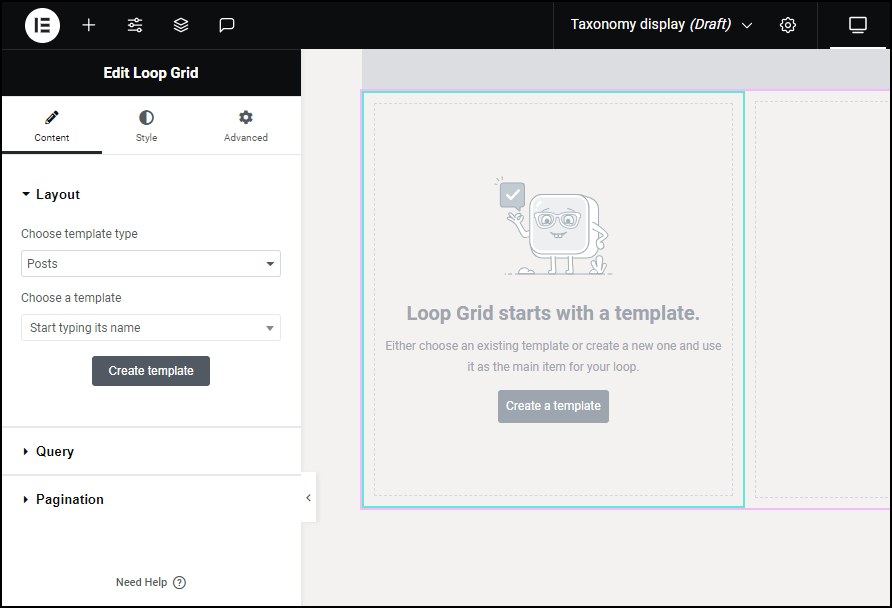
Ein Loop-Raster erscheint auf der Arbeitsfläche. - Gehen Sie im Panel zum Dropdown-Menü Vorlagentyp auswählen und wählen Sie Beitragstaxonomie.
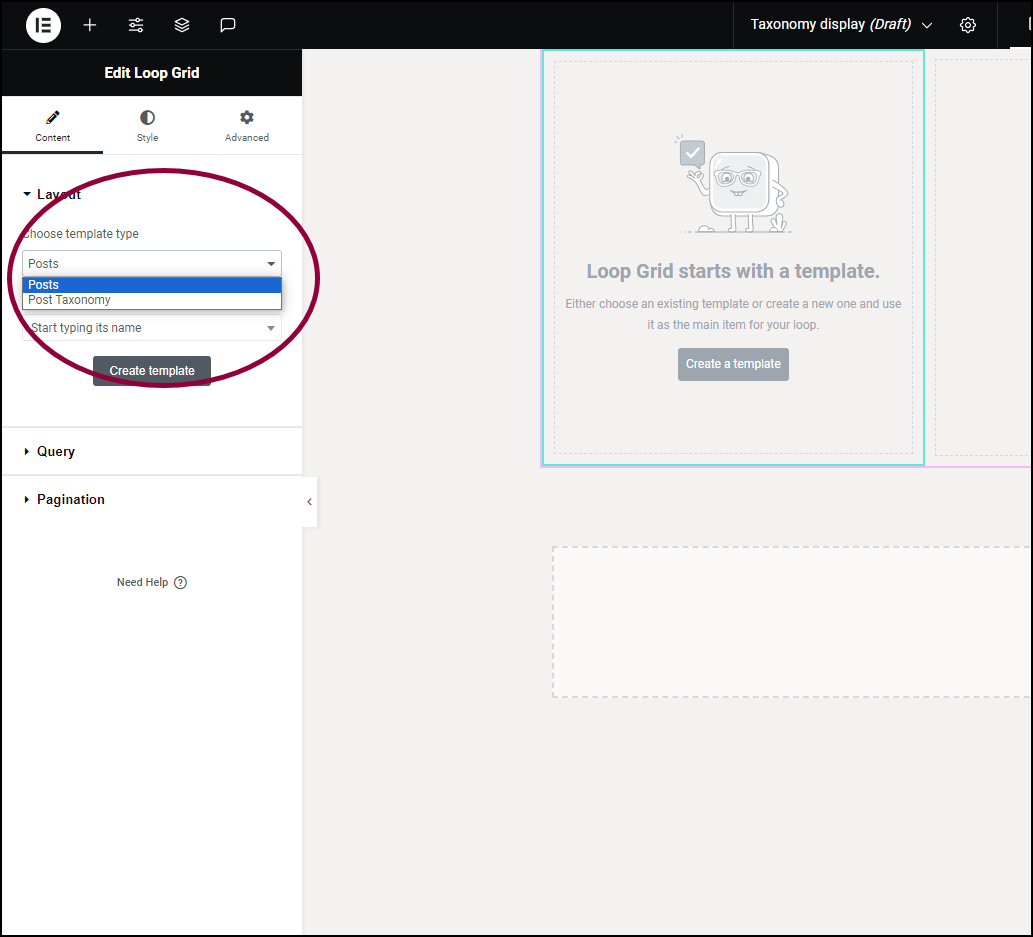
Wenn WooCommerce installiert ist, wird auch eine Option „„Produkttaxonomie““ angezeigt.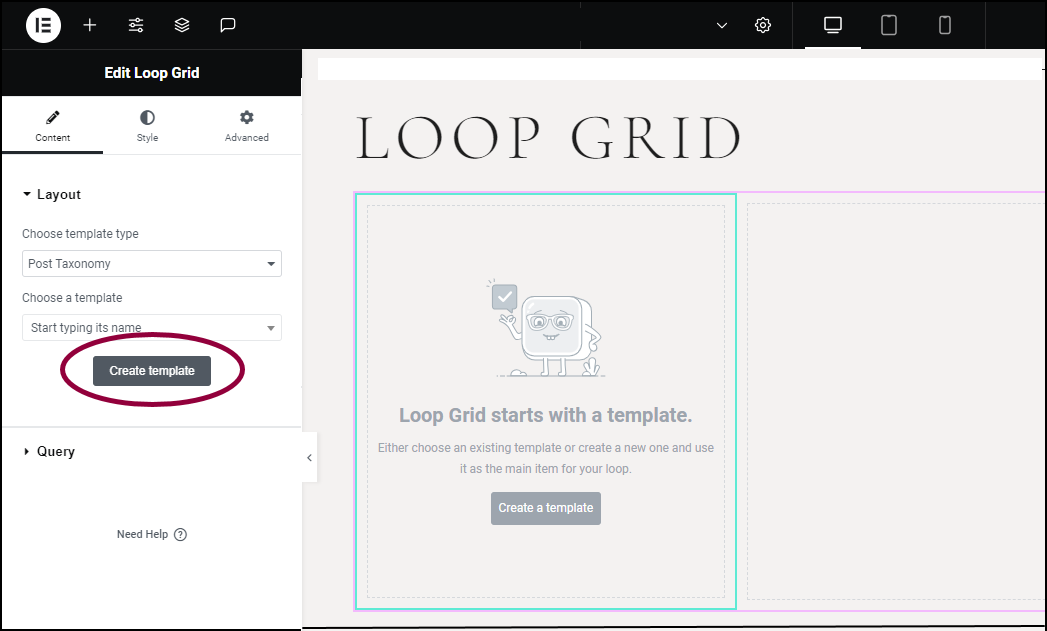
- Klicken Sie auf Vorlage erstellen.
Beim Erstellen der Vorlage verwenden wir dynamische Informationen. Anstatt beispielsweise die Kategorienamen einzugeben, verwenden wir den dynamischen Tag „„Archivtitel““. Dadurch werden die Kategorienamen automatisch abgerufen, ohne dass sie manuell eingegeben werden müssen. Weitere Informationen finden Sie unter Dynamische Tags.ImportantTaxonomie-Schleifen für Beiträge können die folgenden dynamischen Tags verwenden:- Archivtitel
- Archivbeschreibung
- Archiv-URL
- Sie können auch Bilder für Ihre Kategorien mit ACF-Taxonomie-Bildern hinzufügen. Weitere Details finden Sie unter Ein Bild zu Beitragskategorien hinzufügen.
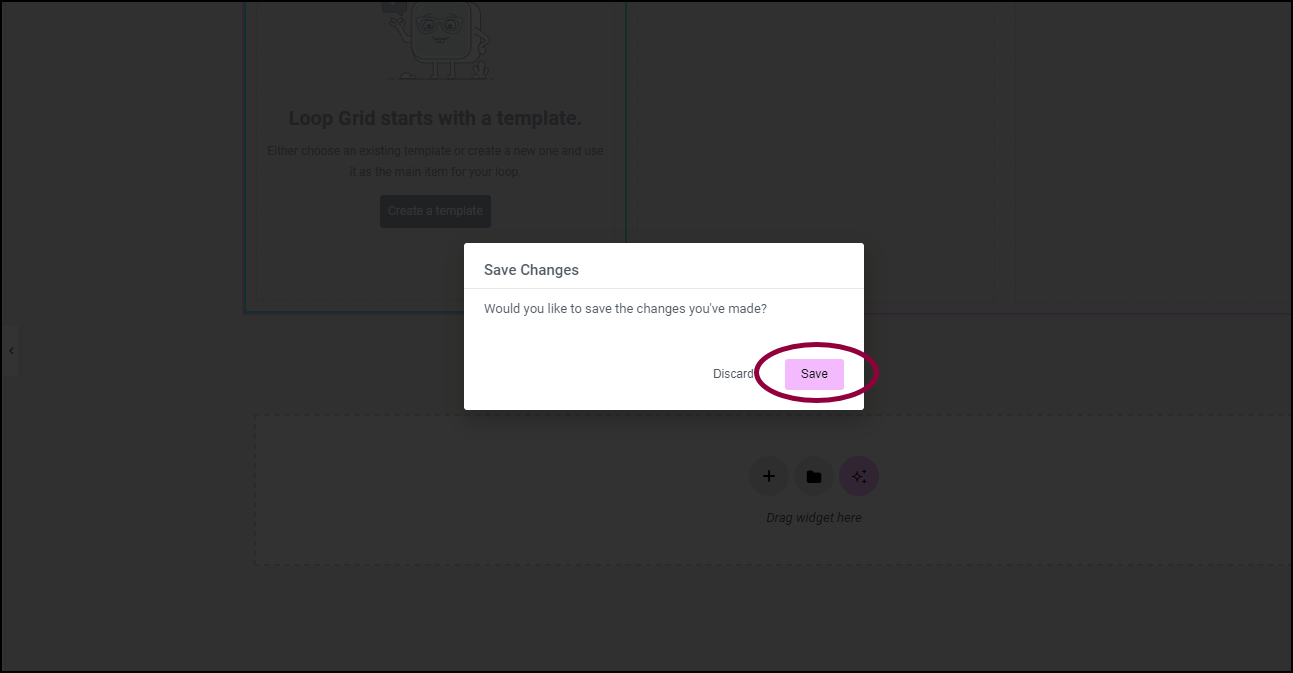
- Klicken Sie im Popup-Fenster auf Speichern.
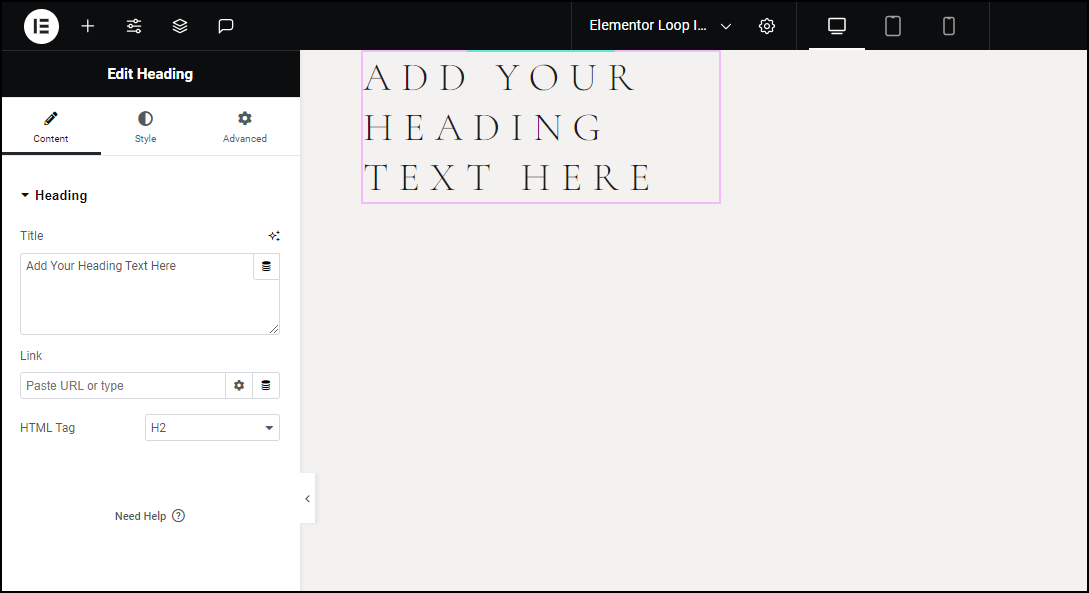
- Ziehen Sie ein Überschriften-Widget in die gerade erstellte Vorlage.
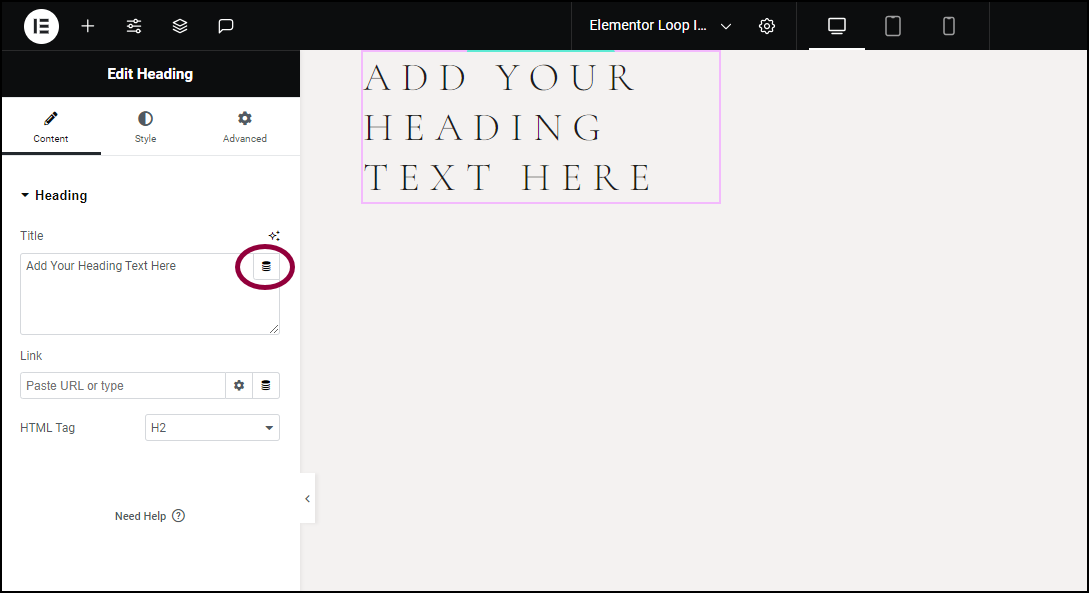
- Klicken Sie im Panel auf das dynamische Symbol
neben Titel.
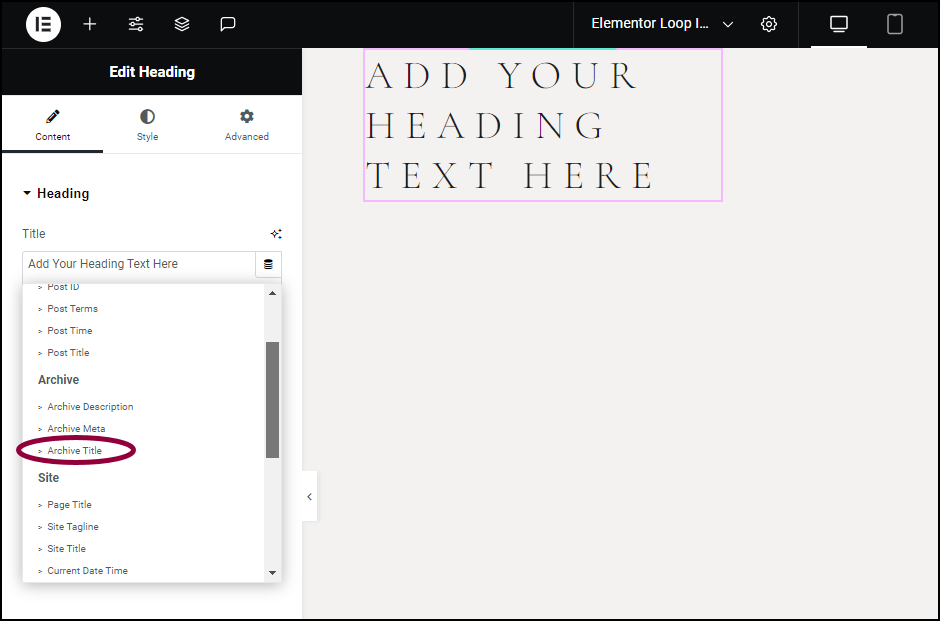
- Wählen Sie Archivtitel aus dem Dropdown-Menü.NoteIn WordPress werden Beitrags- und Produkttaxonomien als eine Art Archiv betrachtet.
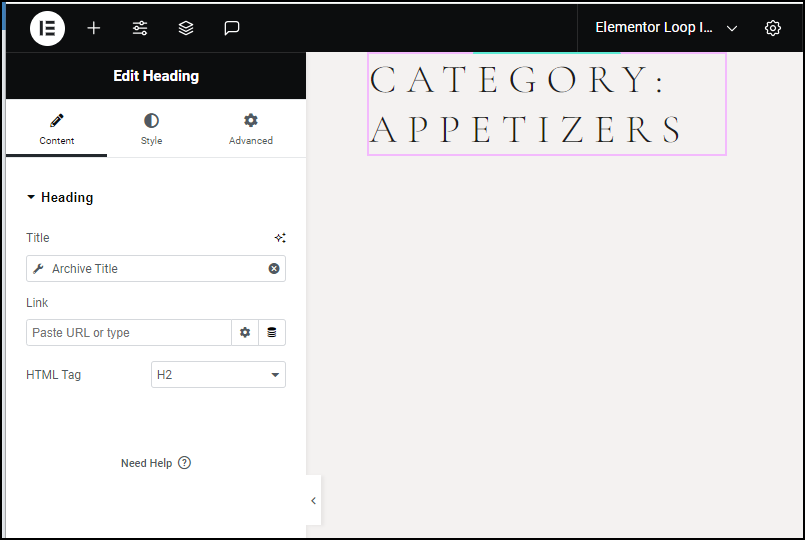
Normalerweise möchten Sie das Wort Kategorie nicht in der Schleife erscheinen lassen, daher werden wir es entfernen.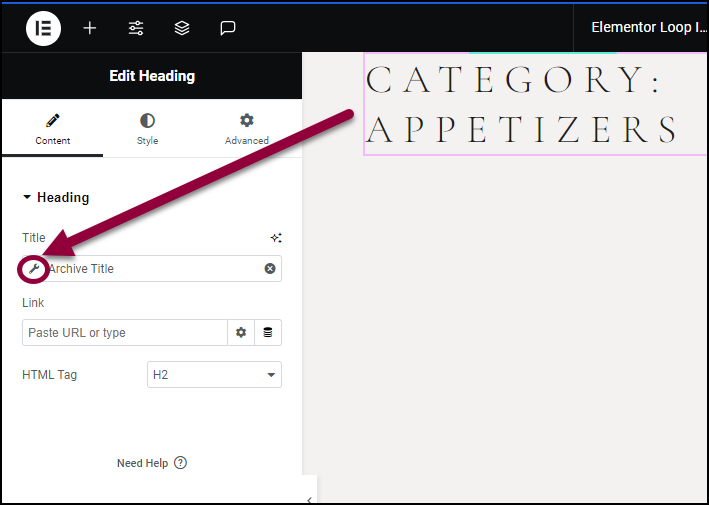
- Klicken Sie im Panel im Feld Titel auf das Schraubenschlüsselsymbol
, um auf die Einstellungen zuzugreifen.
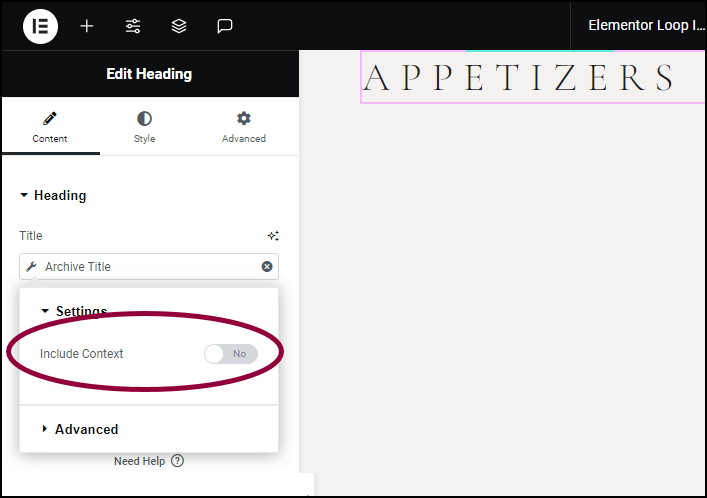
- Schalten Sie im Fenster Kontext einschließen auf Nein.
Jetzt fügen wir die Kategoriebeschreibung hinzu.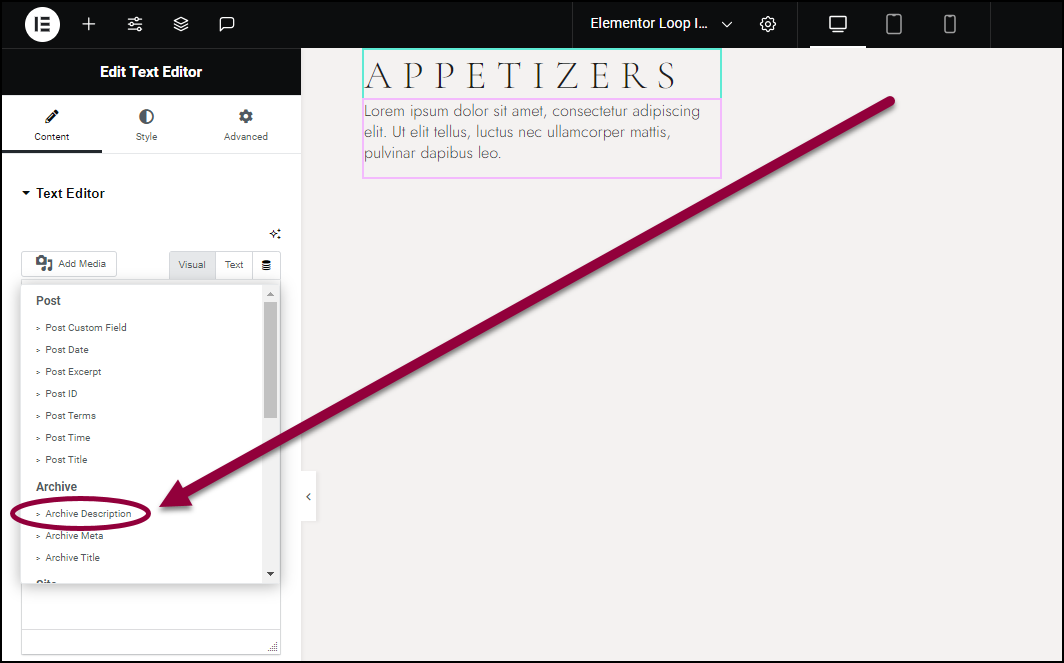
- Fügen Sie ein Texteditor-Widget zur Vorlage hinzu und wählen Sie mit dem dynamischen Tag Archivbeschreibung.
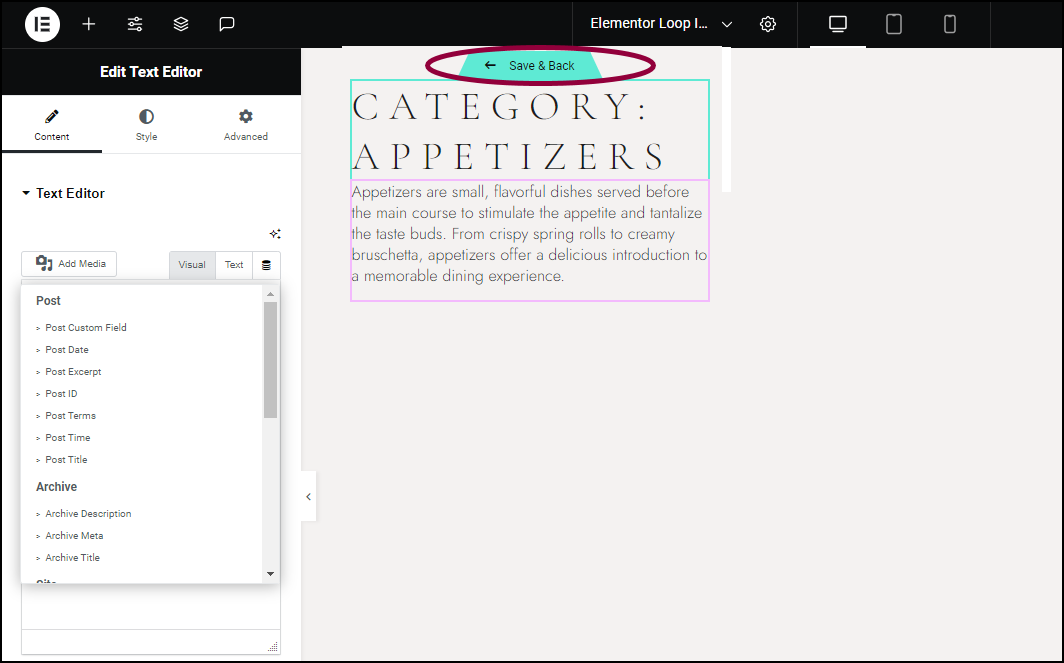
- Klicken Sie auf Speichern & Zurück, um die Vorlage zu speichern.
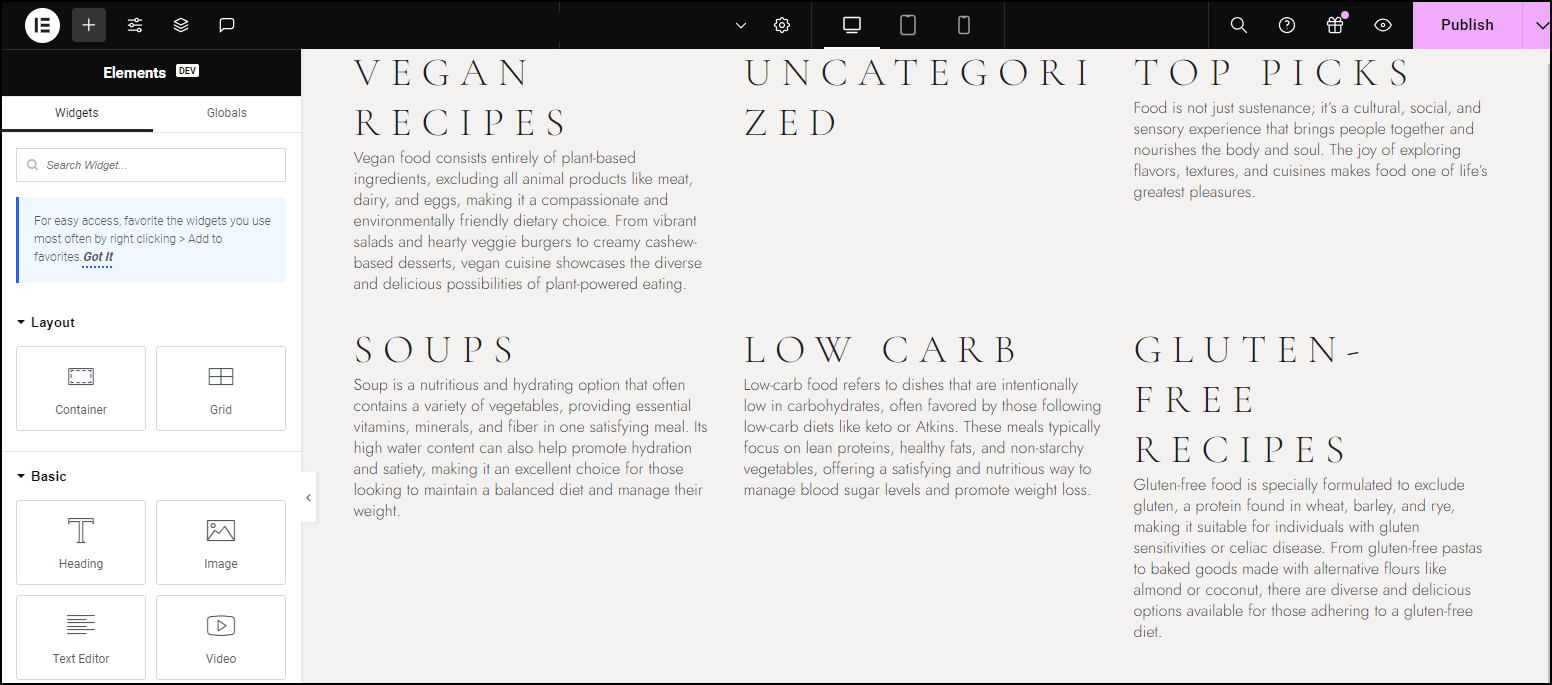
Sie sehen, wie Besucher die Seite sehen werden.
Sie können die Seite mit den Steuerelementen im Loop-Raster oder Loop-Karussell gestalten. Details finden Sie unter Loop-Raster-Widget und Loop-Karussell.
Kategorien anklickbar machen
Nachdem Sie eine Kategorieseite erstellt haben, müssen Sie sie nützlich machen. Im Allgemeinen erwarten Benutzer, auf eine Kategorie zu klicken und zu einer Kategorieseite weitergeleitet zu werden.
Es gibt zwei Möglichkeiten, die Elemente anklickbar zu machen:
- Sie können eines der Elemente anklickbar machen. Zum Beispiel die Überschrift anklickbar machen, damit Besucher auf die Überschrift klicken und zur Kategorieseite gelangen können.
- Sie können den Container anklickbar machen, damit Besucher überall im Container klicken und zur Kategorieseite gelangen können.
In diesem Beispiel machen wir den Container anklickbar.
So machen Sie eine Kategorie anklickbar:
- Wählen Sie beim Bearbeiten der Vorlage den Container aus, indem Sie auf das Symbol in der oberen linken Ecke klicken.
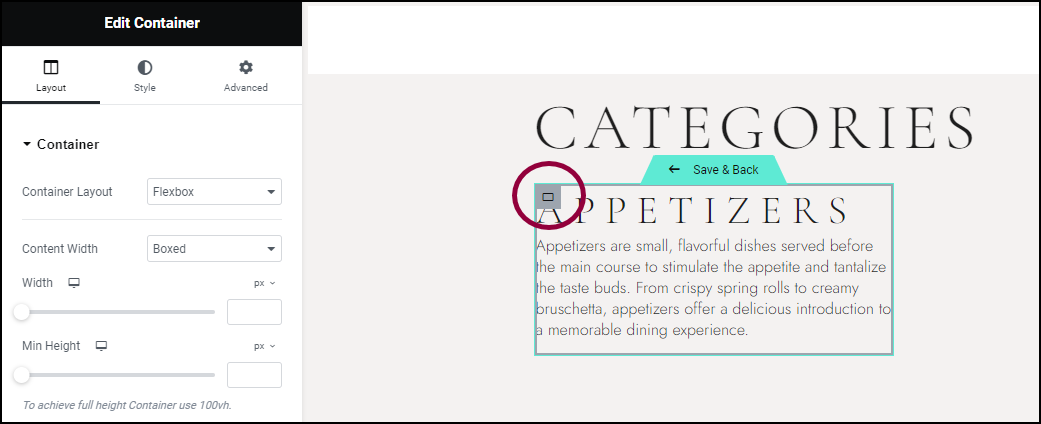
Die Containereinstellungen werden im Panel angezeigt.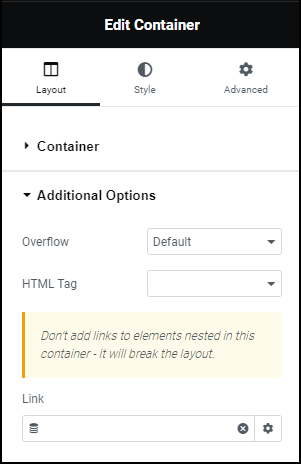
- Öffnen Sie im Panel den Abschnitt Zusätzliche Optionen.
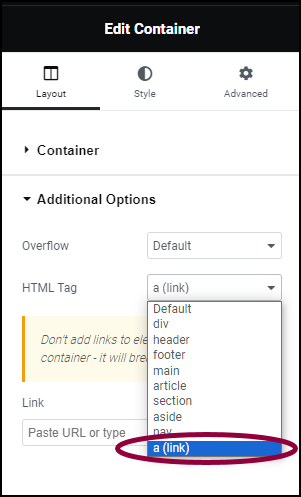
- Wählen Sie aus dem Dropdown-Menü HTML-Tag die Option a (Link).
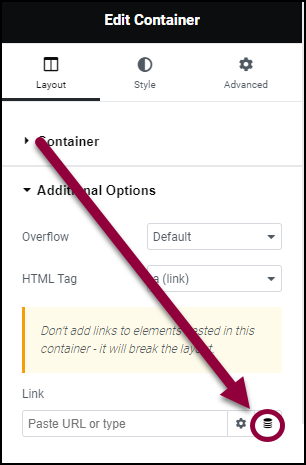
- Klicken Sie im Feld Link auf das dynamische Tag-Symbol
.
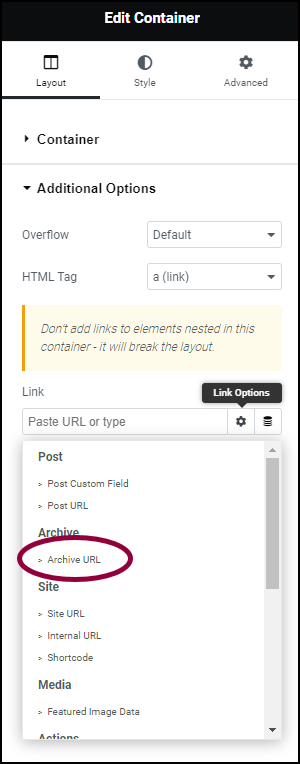
- Wählen Sie Archiv-URL aus der Liste.
Wenn Besucher auf den Container klicken, gelangen sie zur Kategorieseite.
- Gehen Sie im Tab „Inhalt“ des Widgets zum Feld Link.
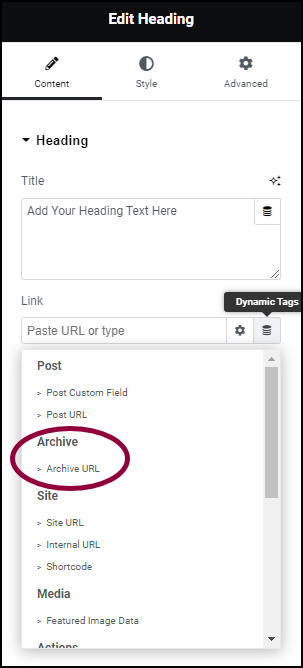
- Klicken Sie auf das dynamische Tag-Symbol
und wählen Sie Archiv-URL. [/]
Entfernen der Kategorie – Nicht kategorisiert
„Nicht kategorisiert“ ist eine Standardkategorie, die immer für WordPress-Beiträge und -Produkte vorhanden ist. Sie möchten wahrscheinlich nicht, dass sie auf Ihrer Kategorieseite erscheint.
So blenden Sie die Kategorie „Nicht kategorisiert“ aus:
- Wählen Sie das Loop-Raster- oder Karussell-Widget aus.
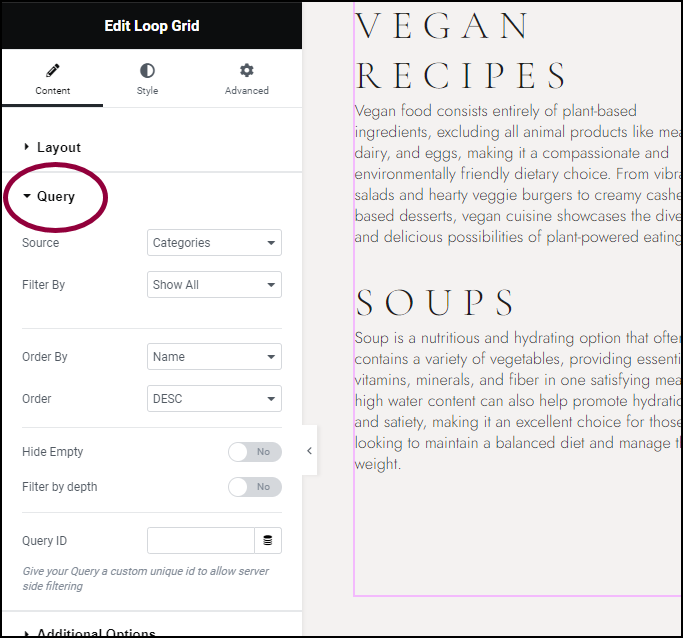
- Öffnen Sie den Abschnitt Abfrage.
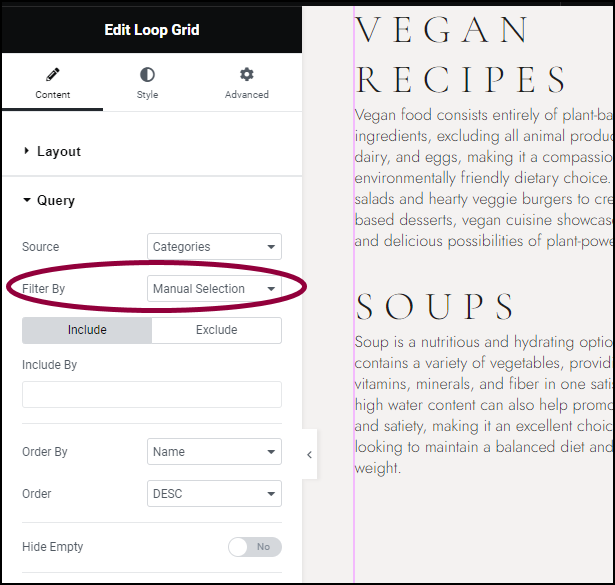
- Wählen Sie im Dropdown-Menü Filtern nach die Option Manuelle Auswahl.
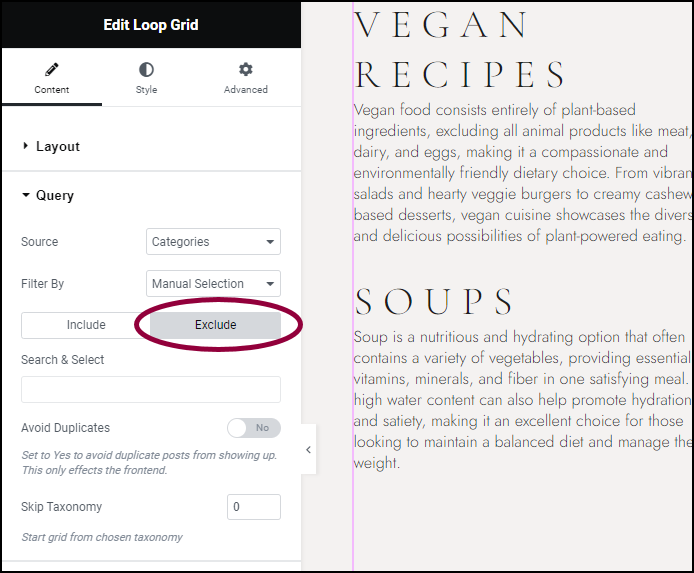
- Klicken Sie im Panel auf Ausschließen.
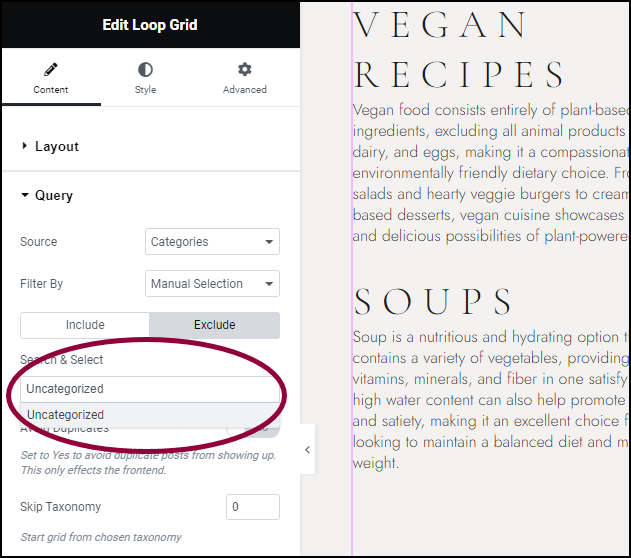
- Geben Sie im Textfeld Suchen & Auswählen Nicht kategorisiert ein.
Die Kategorie Nicht kategorisiert wird nicht in der Schleife angezeigt.
Ein Bild zu Beitragskategorien hinzufügen
Sie können Produktkategorien Bilder mit WooCommerce hinzufügen und diese dann als Beitragsbilder zu Ihrer Vorlage hinzufügen. Für Beiträge müssen Sie jedoch das Drittanbieter-Plugin ACF verwenden, um Bilder zu Ihrer Kategorie hinzuzufügen. Weitere Informationen zum Anhängen von Bildern an Kategorien finden Sie in der ACF-Dokumentation.
Sobald diese Bilder an Ihre Kategorien angehängt sind, können Sie sie zu Ihrer Schleife hinzufügen.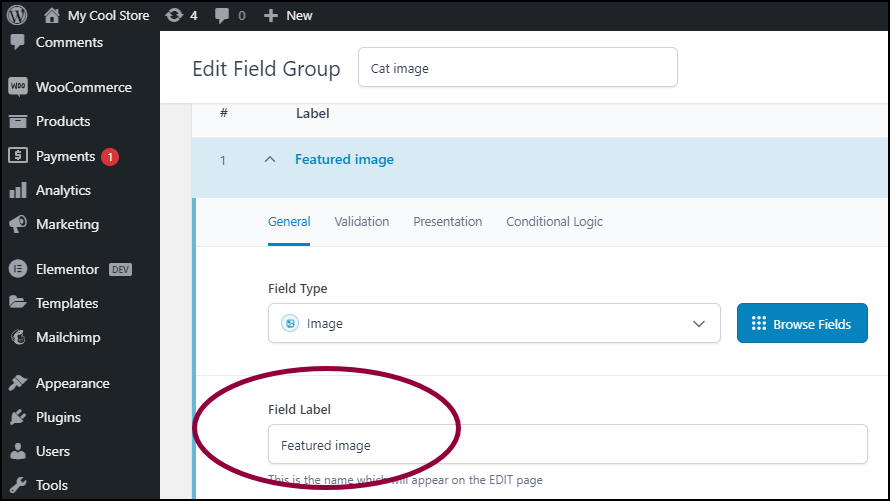
Im folgenden Beispiel befinden sich die Kategoriebilder in einem Feld mit der Bezeichnung Beitragsbild.
So fügen Sie Bilder zur Vorlage hinzu:
- Fügen Sie ein Bild-Widget hinzu.NoteDiese Schritte gelten für jedes Widget, das Bilder verwendet.
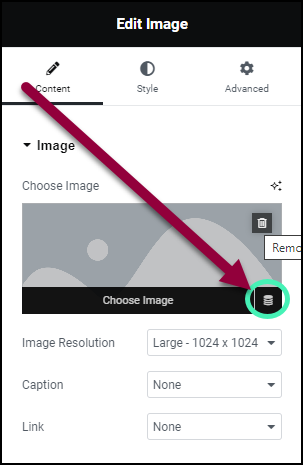
- Klicken Sie im Panel im Tab Inhalt auf das dynamische Tag-Symbol
.
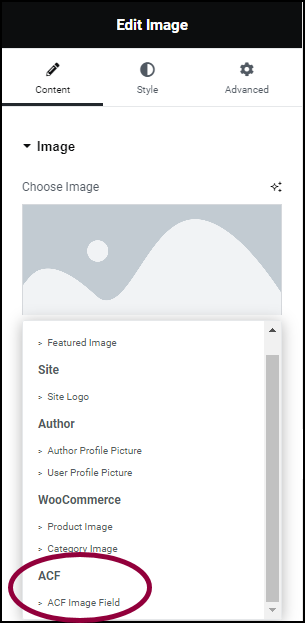
- Wählen Sie aus dem Dropdown-Menü ACF-Bildfeld.
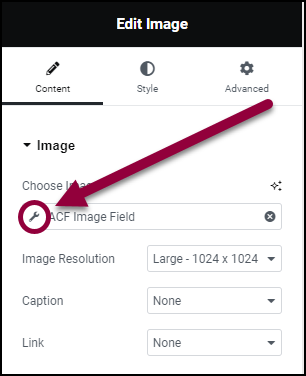
- Klicken Sie im dynamischen Feld auf das Schlüsselsymbol.
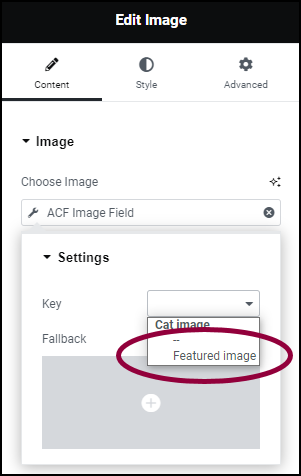
- Wählen Sie im Dropdown-Menü Schlüssel das Feld aus, das Sie für Kategoriebilder ausgewählt haben.
Die Vorlage zeigt nun die Kategoriebilder an.

